3DCADのデータを簡単にみる方法
プロダクトデザインは、製品のカタチをデザインする仕事です。
クライアントには、立体のカタチを確認してもらう。ということが多くあります。
アイシーアイデザイン研究所では、デザインをするときに3次元CAD(SOLIDWORKS)を使用。3DCADデータをそのまま見てもらえれば一番簡単に正確に確認してもらえます。
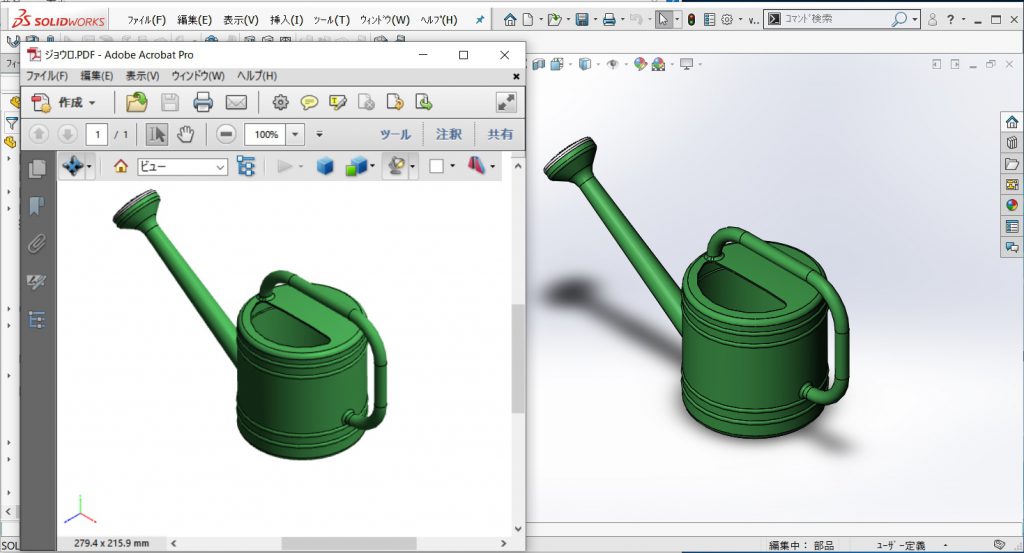
しかし、同じCADソフトや3次元CADソフトをお客様がお持ちの場合は少なく、3次元CADデータを確認するために、CADがインストールされたパソコンが必要となります。
かつては、3次元環境で確認できない場合、3次元で作った形状を、パーススケッチや3面図スケッチに書き出して確認いただいていました。
3次元データで確認
3次元CADでつくった、立体形状ですから、立体で確認してもらいたい!と思いますよね。
そして、確認する側も立体で確認したい。と思いますよね。ふつう…
いろいろな立体を確認してもらう方法があるのですが、わざわざ閲覧ソフトをいれてもらったり、すごく重たい自己解凍型のデータを送ったり、いろいろな方法をためしてきましたが、
一番簡単かも。と思っているのは、3DPDFです。
3DPDFって?
いまさら感満載ですが…
PDFは、AdobeのAcrobat Readerで見られるデータ形式で、データ配布で一般的に使われています。WordやパワーポイントデータをPDF化したり、レイアウトを崩さずにそのままの状態でデータが確認できるので、とても便利に使っています。
そのPDFデータで3D形状を確認できるようにしたのが、3DPDFです。
PDFの文章の中に3次元データを組み込んでPDF化したデータです。
PDFなので、CADが動くようなハイスペックなPCもいりません。
Adobe Acrobat Readerで表示ができ、特別なアプリなどが必要なく簡単に確認してもらうことができます。スマホでもサクサク表示されます。
CADの専門知識がなくても複雑な操作をしなくても普通のパソコンで確認することができます。
3DPDFをつくるのはCAD側で
3DPDFは、CADで作る場合は、簡単につくれます。
私が使っているSOLIDWORKSの場合だと、保存するときのファイル形式を、Adobe Portable Document Format(pdf)を選択し、名前を付けて保存するだけです。とても簡単です。
ほとんどの3DCADでも同じくで、エクスポートや別名保存で、ファイルの種類を「PDF」または「3DPDF」に切り替えると3DPDFデータが作成できます。
3DPDFをみる
3DPDFを見るには、普通のPDFを見る方法と変わりありません。
設定をしていないと、下の画像のようにエラーメッセージが表示されます。
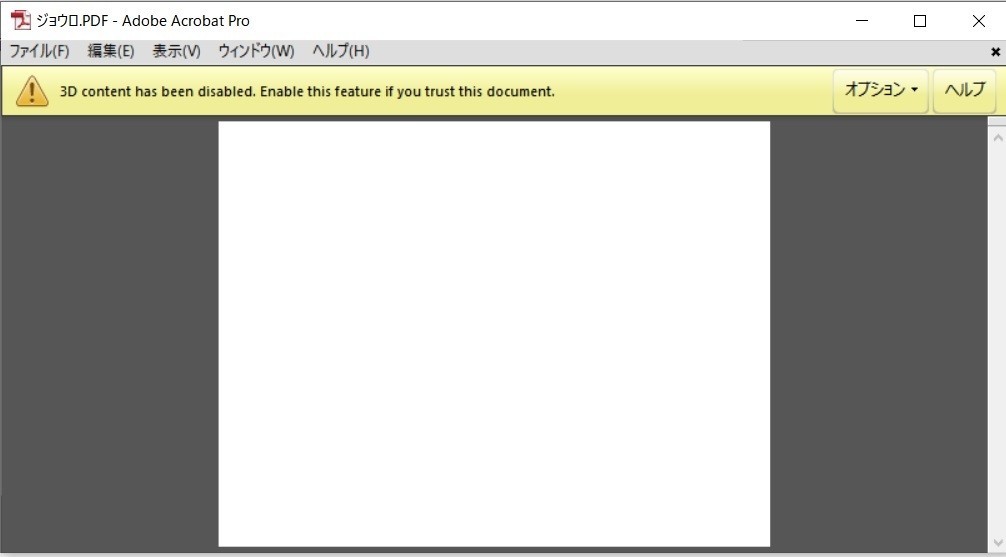
メニューバーの編集→環境設定 から
3D とマルチメディア の オプションから Enable playing of 3D contentにチェックを入れ、3D機能をオンにすると3DPDFを見ることができるようになります。
参考URL
PDF での 3D モデルの表示 ADOBE社の公式説明です♪
3DPDFを試したい♪ という方は、こちらからダウンロードしてみてください。


